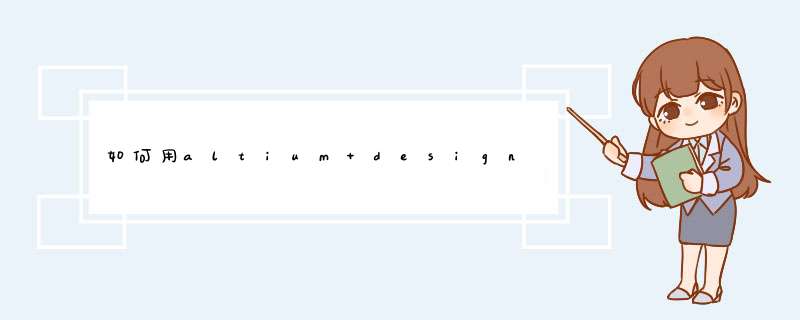
此处使用的软件是Altium designer14版本,若是其他版本,有些步骤设置会略有差别,不可照搬,以所用软件为主。 启动软件。双击桌面Altium designer14快捷方式,打开软件。 共2图>02 新建一个PCB文件。File(文件)——New(新建)——PCB。 正常的做法是先新建design workspace或者新建PCB project,这里只新建PCB文件,说明如何设计多层板就可以了,所以不必新建工程。 共2图>03 Design(设计)——layer stack manager (层管理),打开层管理。 这是Altium designer14版本的层管理界面,注意其他版本的区别,比如Altium designer10的层管理界面如图2.可以看到Altium designer10的层管理和protel的很相近的。 >04 在层管理中,默认有顶层底层两层,如需要设计多层板,可以通过以下方法。 1 添加内电层。内电层是整个完整的平面,是整个的覆铜的,是负片腐蚀,即有走线的地方是腐蚀掉的。可以做
电源层,也可以做
地层。 2.添加
中间层。中间层可以作为走线来用,和普通的信号层没有什么区别,只是走线在内部了。是正片腐蚀。 电源层或地线层以及信号层的顺序以四层板为例可以为顶层——电源层——地层——底层;顶层——地层——电源层——底层。 顶层和底层主要是信号层,中间的内电层是电源和地线层。 >05 如添加内电层。点top layer,层管理左下角,Add layer——add internal plane ,即可添加内电层,可以对此内电层重命名,如地层,也可以删除。 在添加内电层时,层的厚度,材料等根据需要填写。 >06 层查看。快捷键L,可以看到信号层和内电层。 >07 层添加好后,接下来就可以画PCB板外形,边框,然后导入网络表,布局,布线了内电层被称为负片层,即不布线、不放置任何元件的区域完全被铜膜覆盖,而布线或放置元件的地方则是排开了铜膜的。在多层板的设计中,由于地层和电源层一般都是要用整片的铜皮来做线路(或作为几个较大块的分割区域),如果要用MidLayer(中间层)即正片层来做的话,必须采用敷铜的方法才能实现,这样将会使整个设计数据量非常大,不利于数据的交流传递,同时也会影响设计刷新的速度,而使用内电层来做,则只需在相应的设计规则中设定与外层的连接方式即可,非常有利于设计的效率和数据的传递。
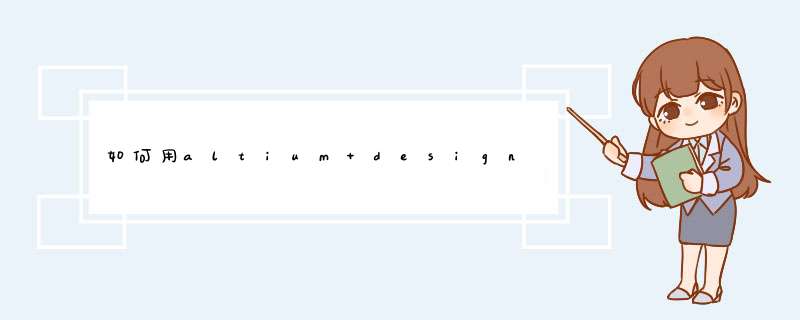
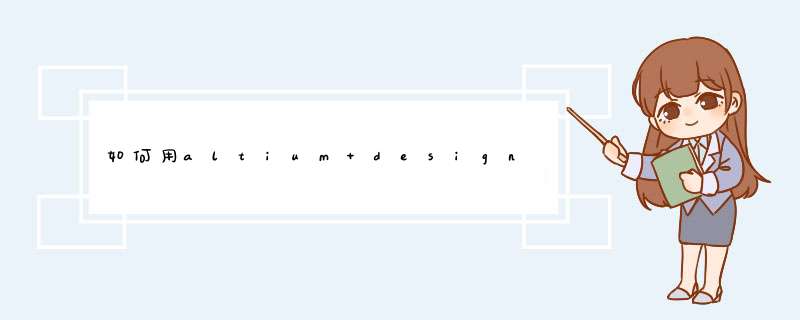
 微信扫一扫
微信扫一扫
 支付宝扫一扫
支付宝扫一扫
评论列表(0条)